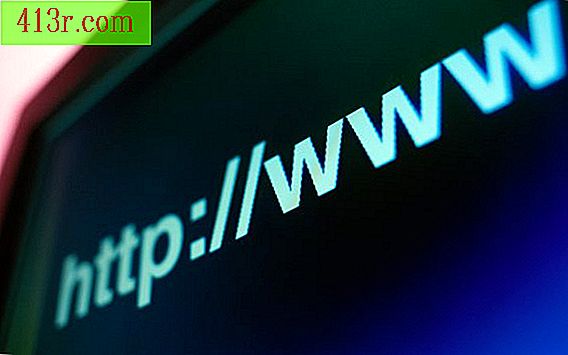Como fazer um efeito 3D no texto no Photoshop

Passo 1
Abra o Photoshop no computador.
Passo 2
Clique em "Arquivo" e "Abrir" para abrir uma imagem existente. Você também pode clicar em "Novo" para criar uma nova imagem em branco.
Passo 3
Clique na ferramenta "Texto" na barra de ferramentas.
Passo 4
Selecione o estilo da fonte do texto e o tamanho dos menus suspensos na parte superior.
Passo 5
Clique na paleta de cores e selecione uma cor base para o texto.
Passo 6
Clique na imagem para criar uma camada de texto.
Passo 7
Escreva o texto na imagem.
Passo 8
Clique duas vezes na camada de texto na janela "Camadas" para abrir a janela "Estilo de camada".
Passo 9
Clique em "Beveled and embossed" para selecionar a opção. Isso fará com que o brilho e a sombra no texto lhe proporcionem um efeito 3D. Você pode alterar as configurações de estilo com os controles e ferramentas à direita do menu. Você poderá visualizar as alterações no texto para definir as configurações.
Passo 10
Clique em "Shadow" para selecionar a opção. Isso aplica uma sombra sob o texto que faz com que o texto apareça em segundo plano, proporcionando um efeito 3D maior. Você pode usar os controles deslizantes e configurações à direita do menu para configurar a aparência da sombra.
Passo 11
Clique em "OK" para aplicar as configurações ao texto.
Passo 12
Clique em "camada" no menu superior e depois em "Anexar imagem".
Etapa 13
Salve as alterações na sua imagem.